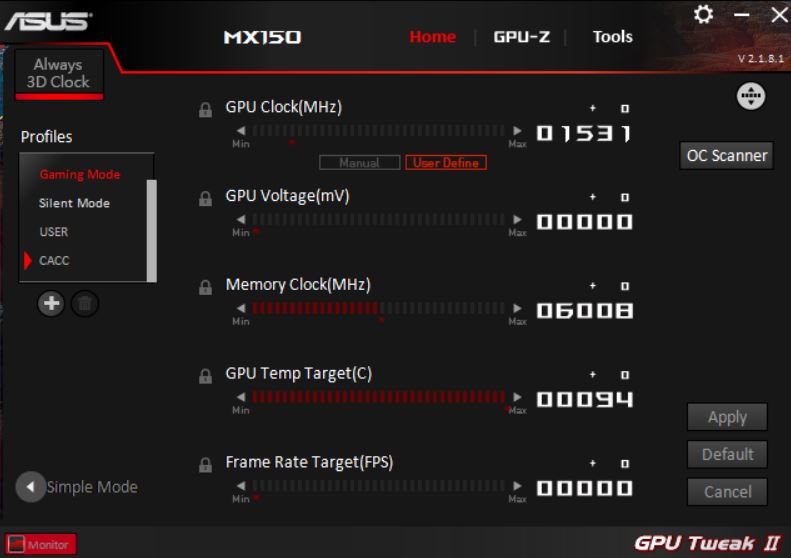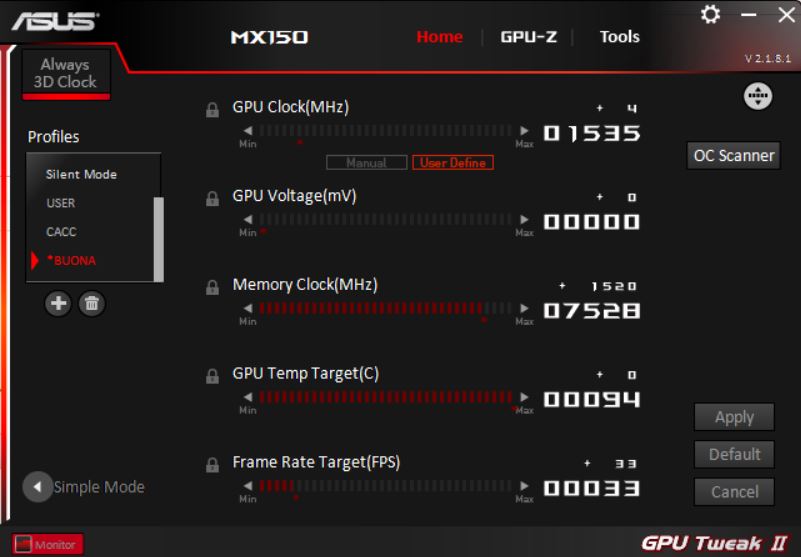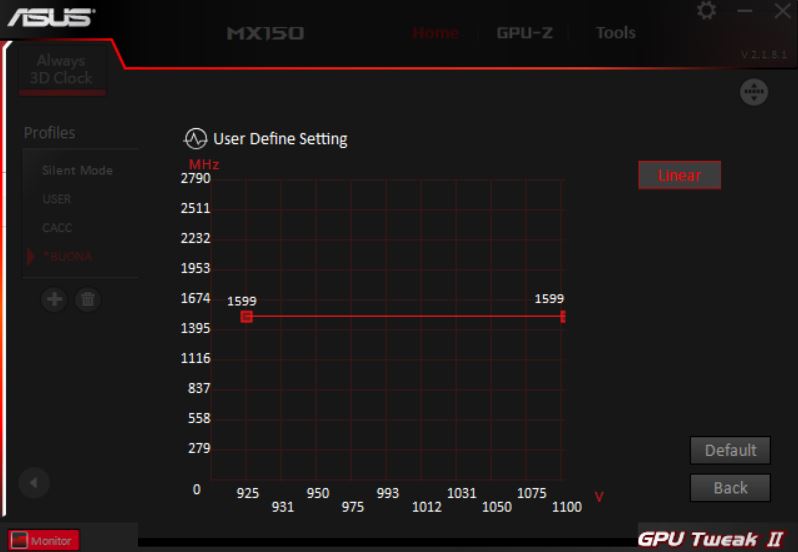Hai un notebook con la MX150 (o MX250), ma le prestazioni in gioco sono più scarse di quello che credevi? Probabilmente il tuo portatile monta una versione di GPU “depotenziata”, ovvero la versione a 10w che, rispetto alla versione da 25W prestaziona il 20-25% in meno. Come forse potrebbe essere accaduto anche a te, io l’ho scoperto solo mesi dopo l’acquisto del notebook.
Overcloccando la tua scheda video con ASUS GPU Tweak II potrai e altri piccoli accorgimenti potrai addirittura sperarare di raddoppiare gli FPS in molti titoli, rendendoli giocabili. P.S.: questi consigli, con le dovute differenze, sono applicabili anche ad altre schede grafiche!
Questo articolo è nato dall’unione delle informazioni trovate in questo video con altri piccoli accorgimenti che, seppur stupidi, possono comportare una sufficiente differenza.
Perché overcloccare?
Recentemente mi sono messo a giocare ad Ark con ragazza e amici. Il titolo è piuttosto pesante e gira a dettagli bassi sui 20-25 fps in 720p sul mio Asus Vivobook S510, nonostante il doppio ssd e 16gb di ram. Sapevo già di avere la versione “sfortunata” della MX150, e sapevo che non potevo aspirare a molto, ma almeno 30 fps speravo di raggiungerli! Eppure nulla: frame drops e freeze a prescindere quasi dalla grafica impostata.
Non so cosa pensai, ma mi chiesi se fosse possibile spremere un po’ di più questa scheda, magari recuperando anche solo un 10-20%. Magari mi avrebbe permesso anche di fare girare Farming Simulator 2019 decentemente.
Ulteriore ragione per overcloccare la GPU è di migliorare l’assetto energetico del pc se si pensa di fare anche un downclock della CPU. Assurdità? Forse, ma non escludo che nel futuro io possa persino esserne convinto!
Come overcloccare una GPU?
Usa ASUS GPU Tweak II
Io ho usato ASUS GPU Tweak II, un programmino gratuito che ti permette di cambiare i voltaggi della VRAM e di clock della GPU. Tuttavia ci sono anche altri programmi che fanno praticamente la stessa cosa (qui un esempio di overclock della MX150 con un altro programma).
Non serve essere esperti. Se il pc si blocca tutto tornerà a posto da solo al riavvio. Come per un overclock della GPU: se è troppo esagerato il pc torna alle frequenze di base, senza alcun problema.
Siccome un po’ baggoso, ne raccomando l’utilizzo solo prima del gaming, così da evitare che ad ogni avvio di Windows entri in funzione in automatico senza però segnalare i valori correttamente, impedendovi di capire se le impostazioni sono effettivamente applicate oppure no.
Asus GPU Tweak II permette di visualizzare gli FPS in gioco nel caso non abbiate già altri sistemi che consentano di visualizzare gli On Screen Display (OSD). Questo è molto utile anche per capire temperature, voltaggi, frequenze e altre cose utili per un buon overclocking.
Come capire quanto ovecloccare
Il razionale dietro un overclock è sempre lo stesso: alzo le frequenze della ram e abbasso la frequenza di clock della GPU in modo da “rendere stabile” tutta la baracca, senza che si surriscaldi eccessivamente, generi artefatti o – peggio ancora – dia adito a blocchi durante test/giochi.
Procedendo per prove potrai renderti conto di che valori funzionano e quali invece portano subito dopo il clock a blocchi del sistema. Per capire se una confugurazione è stabile sarebbe meglio testarla per ore prima di giocare, con un programma che stressi la GPU come FurMark ROG Edition.
Nvidia Geforce MX150 1d10 10W: overclock!
Seppur mi piacerebbe essere metodico e sistematico, spesso non ci riesco e faccio le cose un po’ a caso. Il minimo che si può però ottenere quando si parla di incremento di prestazioni è di fare un test prima delle migliorie e uno dopo. Sicuramente ci sono tante variabili e i risultati varieranno da pc a pc – e per questo mi piacerebbe sentire che risultati ottieni nei commenti qui sotto – ma un test può almeno dare un’idea di che cosa stiamo parlando.
Per il test ho usato il programma GPU UserBenchmark, uno a caso piuttosto leggero da scaricare.
Per scrupolo aggiungo anche che:
- la temperatura della della stanza era di 30 gradi celsius
- su portatile e me avevo puntato un piccolo ventilatorino usb da scrivania (che ti stra-consiglio)
Prestazioni prima dell’overclocking
Tenendo il pc sulla scrivania, senza rialzarlo per migliorare la dissipazione del calore, ho eseguito il veloce test lasciando le impostazioni di fabbrica:
- GPU clock variabile (da 1531 Mhz a 1731)
- Memory Clock a 6008 Mhz
- GPU Temp Target di 94°C
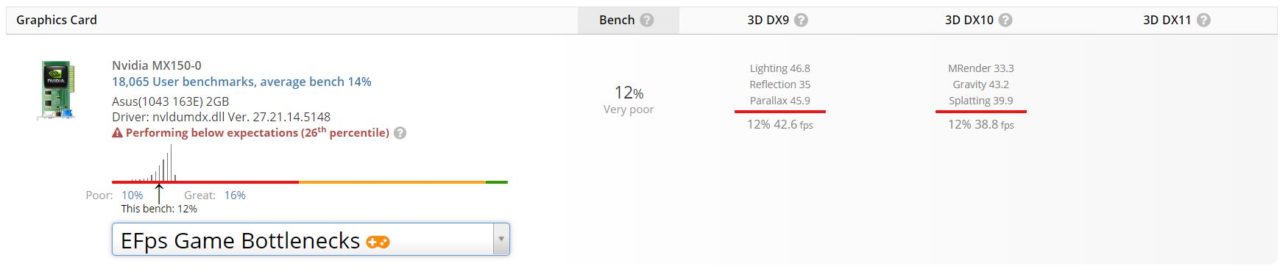
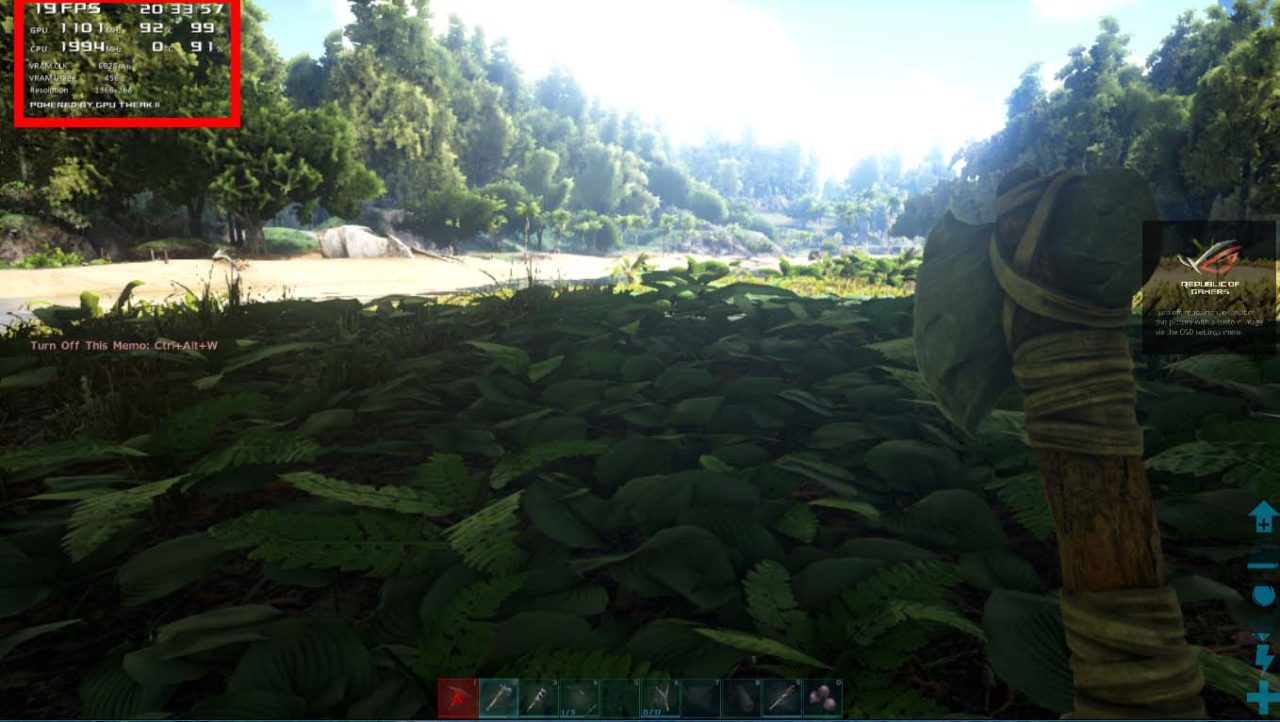
Overclocking Geforce MX150: impostazioni e prestazioni
Oltre all’overclocking ho posto un libro sotto il pc in modo da tenerlo leggemente inclinato e sollevato, nel tentativo di migliorare l’areazione e evitare il throttling, ovvero l’abbassamento di frequenze che in automatico il pc effettua per mantenere basse le temperature.
Come già accennato ho eseguito l’overclock seguendo spannometricamente le indicazioni di questo video, pensato per chi ha la MX250. Le frequenze sono diverse, ma il principio e il risultato lo stesso. Dopo alcune prove ho ottenuto i seguenti risultati con:
- GPU clock fissa a circa 1600 Mhz
- Memory Clock a circa 7500 Mhz
- GPU Temp Target di 94°C
- Frame Rate Target a 33 FPS (evita i drop frames!).
Di fatto, sono riuscito a guadagnare quel poco che basta per equiparare le prestazioni della MX150 1d10 10w alla 1d12 da 25w!
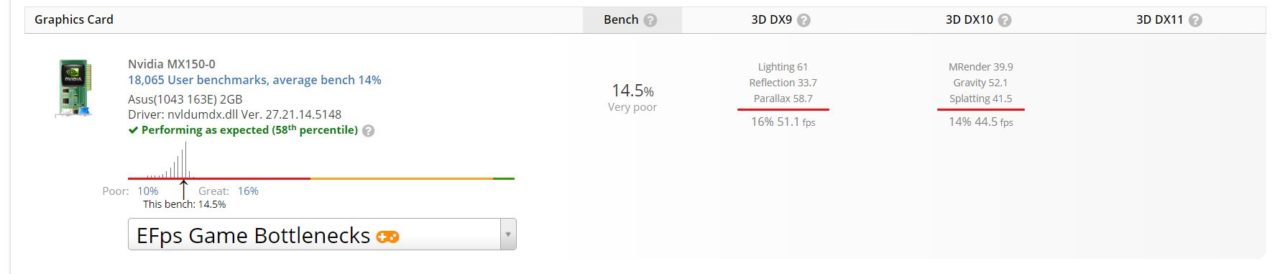

Altri consigli utili per ottenere più FPS con un notebook
Avvia il gioco con DirectX10 o in settaggi “low memory”
Non avrai effetti di altissima qualità (in ogni caso inuitli a 20 fps), ma potrai giocare in modo fluido. Se il gioco lo permette e vuoi ottenere almeno 30fps (il minimo per il gaming) ti consiglio fortemente di fare una prova. Potresti meravigliarti dei risultati. Qui sotto un esempio di come cambia la musica con Ark, ma lo stesso giochetto vale per tutti i giochi.
Se non è possibile avviare il gioco in DX10 forse ti è permesso avviarlo in “low memory“, impostazione che permette di alleggerire la VRAM di elementi pesanti al fine di rendere il gioco più fluido.
Attacca l’alimentazione al pc prima di avviare il gioco
Sembrerò davvero stupido a dirtelo, ma ci ho perso ore a capire che Windows può bloccare la grafica dedicata quando il portatile è alimentato dalla batteria (cioè la MX150) e usare al suo posto quella integrata (la UHD620 nel mio caso), nonostante tu gli abbia detto esplicitamente di usare la MX150.
Potresti cambaire le impostazioni di risparmio energetico o – forse – semplicemente impostarlo su “prestazioni elevate”, ma se hai già avviato il gioco questo potrebbe non essere sufficiente. Alla fine comunque saresti costretto ad attaccare l’alimentazione, visto che il gaming ciuccia batteria più velocemente di quanto il mio cane mangia i biscotti.
Per questo ci tengo a sottolineare quanto sia semplice ed efficace attaccare l’alimentazione prima di avviare il gioco. Potrai controllare dal gestore attività se effettivamente il gioco sta usando la GPU corretta o meno.
Quali sono i tuoi risultati?
Fammi sapere con un commento qui sotto se anche tu sei riuscito a guadagnare FPS sufficienti per rendere giocabili titoli altresì troppo pesanti oppure se hai trovato impostazioni migliori!